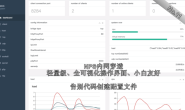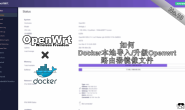安装Aria2
首先我们打开群晖后台面板,选择Package Center『软件中心』,搜索Docker并点击Install安装。
安装完成后我们点击Open打开Docker并选择Registry『注册表』搜索Aria2-Pro,双击下载或右键选择Download this image『下载此镜像』,在跳出的Tag选项中直接默认latest即可
待下载完成后,我们选择左侧栏的Image并找到对应镜像,双击进行相关配置,我们选择Advanced Settings打开高级设置,在高级设置中我们选择 启用自动重新启动
之后我们选择Volume『卷』 — Add Folder『添加文件夹』,进行目录映射。Mount path『装载路径』不可更改,必须严格按照下面的填写,File/Folder『文件/文件夹』可按自己的实际需求选择自己NAS中的文件夹
接着我们选择Port Settings『端口设置』。其中Container Port『容器端口』不可更改,必须严格按照以下数字设置,Local Port『本地端口』可根据自己的需求进行设置,对应的是你自己想开放的NAS本地端口
之后我们选择Environment『环境』进行环境变量设置,我们点击+号添加相应的环境变量,我们需要分别添加以下几项:
- LISTEN_PORT『监听端口』
- RPC_PORT『RPC端口』
- RPC_SECRET『RPC密钥』
- PGID
- PUID
当所有信息都确认并填写完成后,我们点击Apply确认并启动镜像。
下面是Aria2-Pro作者官方给出的示例启动配置命令参数,你可以用来作为你进行相关设置的参考:
docker run -d \
--name aria2-pro \
--restart unless-stopped \
--log-opt max-size=1m \
-e PUID=$UID \
-e PGID=$GID \
-e RPC_SECRET=<TOKEN> \
-e RPC_PORT=6800 \
-p 6800:6800 \
-e LISTEN_PORT=6888 \
-p 6888:6888 \
-p 6888:6888/udp \
-v ~/aria2-config:/config \
-v ~/downloads:/downloads \
p3terx/aria2-pro安装AriaNG
我们同样打开Docker并选择Registry『注册表』搜索p3terx ariang双击下载。
待下载完成后,我们选择左侧栏的Image并找到对应镜像,双击进行相关配置,我们选择Advanced Settings打开高级设置,在高级设置中我们选择 启用自动重新启动
接着我们选择Port Settings『端口设置』。其中Container Port『容器端口』不可更改,必须严格按照以下数字设置,Local Port『本地端口』可根据自己的需求进行设置,对应的是你自己想开放的NAS本地端口
当所有信息都确认并填写完成后,我们点击Apply确认并启动镜像。
之后即可通过群晖 IP+6880端口访问AriaNg前端页面
下面是作者官方给出的示例启动配置命令参数,你可以用来作为你进行相关设置的参考:
docker run -d \
--name ariang \
--log-opt max-size=1m \
--restart unless-stopped \
-p 6880:6880 \
p3terx/ariang配置AriaNG
我们输入群晖ip+设置的AriaNG端口号后,点击左侧的AriaNg Setting,之后找到Language选项,在这里你可以更改AriaNG前端页面的显示语言。
接着我们点击RPC选项进行RPC连接设置。我们输入之前设置的Aria2-Pro的RPC_PORT『RPC端口』及RPC_SECRET『RPC密钥』,并点击Reload AriaNG『重新加载AriaNG』
等待重新加载完成后,我们点击Aria2 Status『Aria2状态』查看其是否显示已连接
如果仍然显示未连接,请自行检查:
1. Aria2后端是否正常启动
2. 相应RPC监听端口是否设置正确并且可以连通
3. 相应的RPC密钥是否输入正确